Бүгдээрээ сайн байцгаана уу! Тиймээс, хэрэв холбогдсон бол таны гадаад диск дээрх өгөгдлийг алдахаас нэгээс олон хүнийг бид аль хэдийн аварсан. Энэ нийтлэлд бид өгөгдлийг сэргээх арга, програмыг авч үзэх болно хатуу диск, флаш диск, гадаад диск болон бусад төхөөрөмжүүдийг форматлах, салгах, салгах, мөн Windows-ийн стандарт хэрэгслийг ашиглан асуудалтай дискээ шалгах арга нь тус болохгүй.
Тиймээс би ийм нөхцөл байдалд орохыг хэнд ч зөвлөхгүй: флаш диск, HDD, ямар нэг шалтгааны улмаас таны гадаад USB диск нээгдэхгүй эсвэл та бүх өгөгдлийг санамсаргүйгээр форматласан бөгөөд төхөөрөмж дээрх мэдээлэл нь танд маш чухал юм. Юу хийх вэ? Хамгийн гол нь сэгсрэх хэрэггүй, бүх зүйл сайхан болно. Бүрэн болон сонгомол өгөгдөл сэргээх жишээг авч үзье.
Хэвлэл мэдээллийн хэрэгслээс өгөгдлийг хэрхэн сэргээх вэ?
1. Хэрэв хатуу диск эсвэл флаш диск форматлах шаардлагатай бол та (зөвхөн энэ арга нь тус болохгүй бол цаашаа үргэлжлүүлээрэй).
2. Хэрэв та итгэлгүй байгаа бөгөөд хэвлэл мэдээллийн хэрэгслээр мэдээлэл нь маш чухал бол мэргэжилтнүүдтэй холбоо барина уу. Таны бүх файлууд таны өмнө байсан буруу дарааллаар, буруу нэрээр сэргээгдэх болно. 1-ээс хязгааргүй хүртэлх бүх зураг, файл, баримт бичиг. Харамсалтай нь энэ нь өгөгдөл сэргээх бүх програмын зарчим юм. Үгүй бол бид цаашаа явна.
Мэдээлэл сэргээх програмыг татаж аваад ажиллуул. Бидний өмнө ийм цонх харагдаж байна (хөтөлбөр нь англи хэл дээр байдаг, гэхдээ энэ нь аймшигтай биш). Энэ цонхонд та хатуу диск эсвэл флаш диск аль нь ч бай дискээ сонгоод SCAN товчийг дарах хэрэгтэй.
Хөтөлбөр нь таны драйвыг сканнердаж, таныг энэ хуудсанд хүргэх үр дагавраас өмнө хатуу диск дээр байсан бүх мэдээллийг цуглуулахыг хичээх болно. Скан хийх хугацаа нь хатуу дискний хэмжээнээс шууд хамаардаг - хэмжээ нь том байх тусам удаан хүлээгдэж, бухимдах болно.
Скан хийж дууссаны дараа програм дараах цонхыг нээх болно. ![]()
Энэ цонхонд бид EXTRA FOUND FILES мөрийг сонирхож байгаа бөгөөд хулганы зүүн товчийг 2 удаа дарж нээж дараах интерфейс рүү орно. 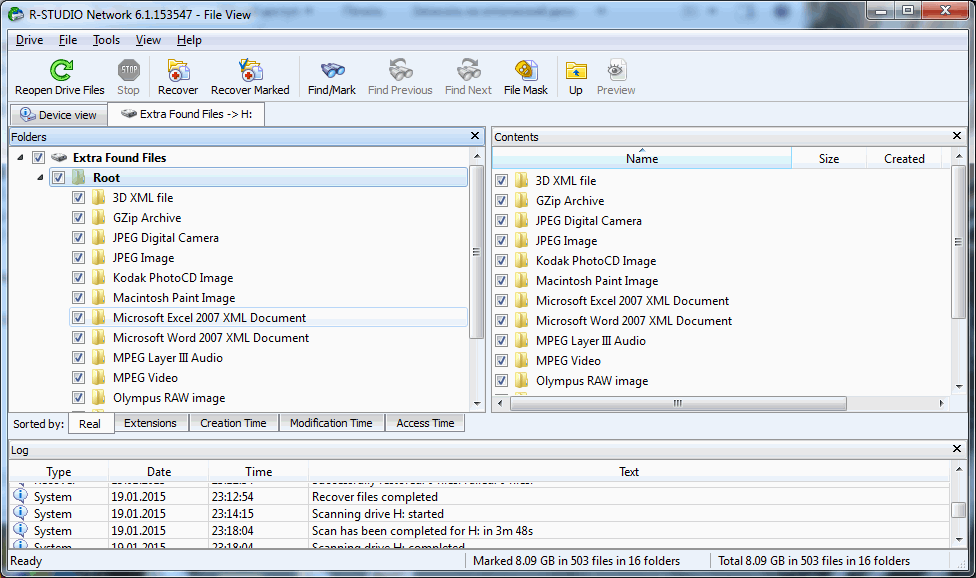
Эцэст нь бид нандин мэдээлэл сэргээх цэс рүү орлоо. Зүүн цонхноос та бүрэн сэргээх болон хэсэгчлэн сэргээх аль алиныг нь сонгох боломжтой бөгөөд баруун талд нь сэргээх програм нь таны флаш диск дээр юу олсныг харах боломжтой. Бидэнд хэрэгтэй файлуудын хажууд байгаа нүдийг чагталснаар бид сэргээх шаардлагатай зүйлийг сонгоод RECOVER товчийг дараад замыг сонгоно уу. 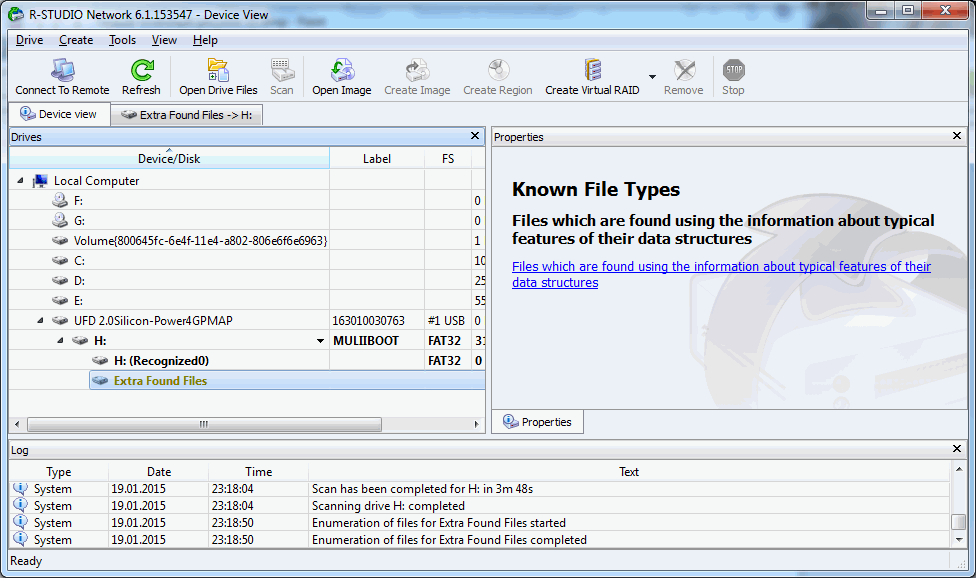
бүгдийг нь хаана сэргээх вэ, OK дээр дарна уу. Хэрэв та бүгдийг сэргээх шаардлагатай бол RECOVER ALL-г сонгоно уу. Хэрэв танд том хатуу диск эсвэл флаш диск байгаа бол сэргээсэн өгөгдлийг хадгалах газар бараг 2 дахин том байх ёстой гэдгийг би даруй анхааруулахыг хүсч байна. Хэрэв газар дутагдалтай байгаа бол би хэсэгчлэн сэргээхийг санал болгож байна. Хавтас бүрийг хариуцдаг жишээнүүдийг харцгаая: Gzip архив - хатуу диск дээр байсан архивууд; jpeg зураг - зураг; mpeg давхарга 3 аудио - mp3 форматтай хөгжим; microsoft word 2007 он - Word баримтууд гэх мэт.
Үүний үр дүнд та дуусгах цонхыг дараах байдлаар харах болно. ![]()
Дүгнэж хэлье: бид таны хатуу диск, флаш диск эсвэл зөөврийн дискнээс өгөгдлийг сэргээсэн. Тийм ээ! файлууд нь бидний хувьд тохиромжгүй хэлбэрээр сэргээгдсэн тул одоо бид шаардлагатай мэдээллээ хайж олохын тулд удаан хугацаанд нудрах хэрэгтэй болсон. Гэхдээ! Бид үүнийг үнэгүй хийсэн. Үйлчилгээний хувьд хэвлэл мэдээллийн хэрэгслээр өгөгдөл сэргээх үйлчилгээ нь 1 гигабайт тутамд 1000 орчим рубль байдаг (жишээлбэл, 20 ГБ = 20,000 рубль нь маш их).
Одоо та бүхний хэн нэг нь хатуу дискнээс бүх өгөгдлийг устгасан эсвэл флаш дискээ форматласан байсан ч гэсэн мэдээллийн хэрэгслээр мэдээлэл сэргээх боломжтой болно. Мэдээллийг сэргээх боломжтой - формат хийсний дараа ч гэсэн та шаргуу ажиллах хэрэгтэй! Дашрамд хэлэхэд та доорх видео хичээлийг үзэх боломжтой! Амжилт хүсье!!!
Дижитал камер бий болсноор зураг бүтээх үйл явц илүү хялбар болж, энгийн хэрэглэгч гэрэл зургийн салбарт илүү ойртох болсон. Өмнө нь гэрэл зургуудыг үзэхийн тулд тэдгээрийг хэвлэх шаардлагатай байсан бөгөөд үүний тулд тэд гэрэл зургийн салон руу явах нь гарцаагүй. Одоо гэрэл зураг маш хүртээмжтэй болсон бөгөөд хүн бүр ямар ч тусгай мэдлэггүйгээр зураг авах боломжтой болсон.
Гадны хатуу диск нь бусад хатуу дисктэй адил эвдрэл, доголдолд өртөмтгий төхөөрөмж юм. Мөн ийм асуудлыг хэрхэн шийдвэрлэх талаар мэдэх нь маш ашигтай байдаг. Энэ нийтлэл нь ийм нөхцөл байдалд орсон хүмүүст болон гадаад хатуу дискний бусад хэрэглэгчдэд сонирхолтой байх болно.
Гадаад хатуу диск яагаад илрээгүй байгаа шалтгаанууд
Бидний ихэнх нь нөөц мэдээллээ хадгалахын тулд гадаад хатуу диск ашигладаг боловч гадаад хатуу диск нь ийм зорилгоор үргэлж тохиромжтой байдаггүй. Тийм ч учраас мэргэжилтнүүд өөр өөр хадгалах хэрэгсэл дээр чухал мэдээллийн хэд хэдэн хуулбарыг бий болгохыг зөвлөж байна. Тийм ч учраас гадаад хатуу дискийг компьютерээр илрүүлэхгүй байх, унших боломжгүй байх асуудал маш чухал юм.
Дараах тохиолдолд гадаад хатуу дискийг компьютер танихгүй байж болно.
- Өгөгдөл дамжуулах явцад хүчдэлийн өсөлтийн дараа
- Бие махбодийн гэмтлийн үр дүнд
- Төхөөрөмжүүдийн харилцан үйлчлэлийн явцад үйлдлийн системийн ажиллагаа доголдсоны үр дүнд
- Вирус эсвэл хортой програмаар халдварлагдсаны дараа програм хангамж
- Хэт ачааллын улмаас хатуу дискний элэгдэлд орсон
- Дискний системийн файлуудыг устгах эсвэл үйлдлийн системд гэмтэл учруулах.
Хэрэв хатуу дискийг систем буруу илрүүлсэн бол компьютерт холбосны дараа та юу ч харахгүй байж магадгүй юм. Драйвын үндсэн лавлахыг дуугарахгүй эсвэл автоматаар нээхгүй, энэ нь Төхөөрөмжийн менежерт харагдахгүй байж магадгүй юм. Заримдаа дараах мессеж гарч ирдэг: "F драйв дээрх дискийг ашиглахын тулд эхлээд форматлах хэрэгтэй. Та үүнийг форматлахыг хүсч байна уу?". Ийм нөхцөлд хатуу дискийг форматлах нь цорын ганц гарц мэт санагдаж магадгүй юм. Гэхдээ энэ тохиолдолд диск дээрх бүх өгөгдөл устах болно.
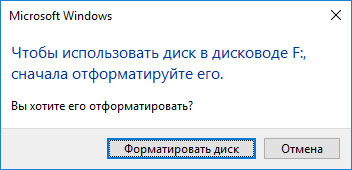
Өгөгдөл алдалгүйгээр дискийг ажиллах хүчин чадалтай болгохын тулд юу хийх хэрэгтэй вэ?
Ийм нөхцөлд юу хийж болох вэ
Ийм дискийг үйлчилгээний төвд аваачихаасаа өмнө та дараахь зүйлийг туршиж үзэж болно.
- Хатуу дискийг өөр USB порт руу холбож үзээрэй. Хэрэв үүний дараа үүнийг компьютер тодорхойлох юм бол асуудал нь буруу USB порт юм.
- Хатуу дискийг өөр компьютерт холбоно уу.
- Хатуу дискний үсгийг өөрчлөх (нэрийг нь өөрчлөх). Үүний тулд:
- Энэ компьютерийн хавтсыг нээнэ үү
- Бусад хөтчүүд дээр аль хэдийн шошготой үсгүүдийг хайж олоорой
- Хавтасны цонхны дээд цэснээс "Газрын зургийн сүлжээний драйвер" дээр товшоод "Диск" цэсийг сонгоно уу.
- Драйв цэснээс ашиглагдаагүй хөтчийн үсгийг сонгоно уу
- "Browse" дээр товшоод танигдаагүй хатуу дискийг сонгоод "Ok" дээр дарна уу.
- Компьютерээ дахин эхлүүлээд драйвераа дахин холбоно уу.
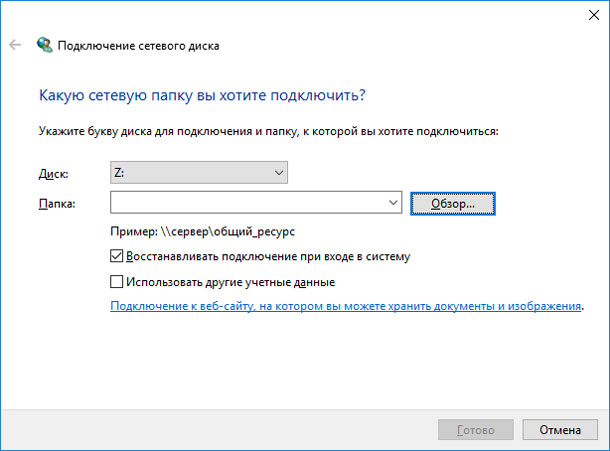
Сүүлчийн зүйл нь хатуу дискийг танигдах ёстой, гэхдээ компьютер танаас форматлахыг хүсэх болно. Санаа зоволтгүй, формат хийсний дараа ч өгөгдөл устахгүй.
Форматлагдсан гадаад хатуу дискнээс өгөгдлийг сэргээх
Хатуу дискийг форматласны дараа түүнд юу ч бичиж болохгүй. Түүнд ямар ч өгөгдөл бүү хадгал, бусад програм, төхөөрөмжид хандах эрх бүү өг. Таны бүх файлыг шинэ өгөгдлөөр дарж бичих хүртэл сэргээх боломжтой.
Форматлах процесс дууссаны дараа хатуу дискийг компьютерээс нэн даруй салгаад . Програмаа ажиллуулаад үндсэн цэснээс файл сэргээхийг хүссэн гадаад хатуу дискээ сонго.
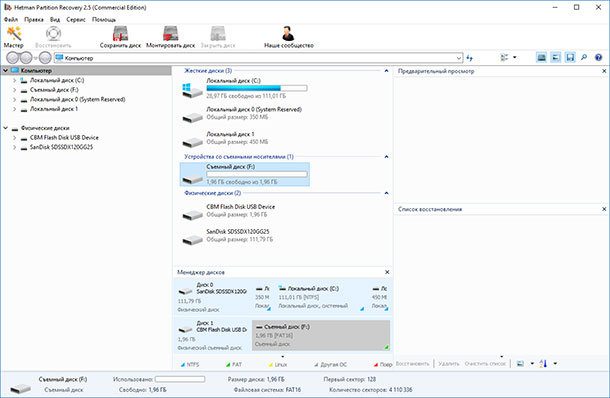
Үүн дээр давхар товшино уу. Дараагийн цонхонд шаардлагатай шинжилгээний төрлийг сонгоод дараагийн товчийг дарна уу. Шинжилгээний үйл явц дууссаны дараа та сэргээх хавтас, файлуудын жагсаалтыг харах болно. Баруун талын цонхон дээрх файлуудын аль нэг дээр дарснаар та түүний урьдчилан харах боломжтой.
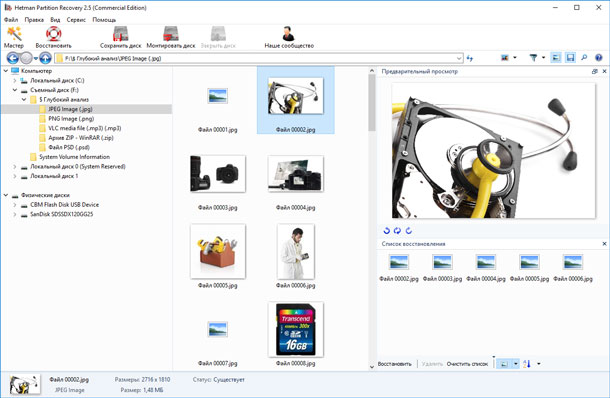
Сэргээх шаардлагатай файлуудаа тэмдэглээд Сэргээх хогийн сав руу зөөнө үү. Дараа нь сэргээх товчийг дарна уу. Файлыг сэргээх арга, замыг зааж өгөхийг хүссэн цонх нээгдэнэ. Шаардлагатай функцуудыг сонгоод дараагийн товчийг дарна уу. Файлыг хадгалах үйл явц дууссаны дараа тэдгээрийг холбогдох хавтсанд харах боломжтой.
Өөрийн чухал өгөгдлүүдийн дор хаяж хоёр нөөц хуулбартай байх ёстойг санаарай. Нэмж дурдахад, хатуу диск ажиллаж байх үед түүнийг хөндлөнгөөс оролцож болохгүй. Гэхдээ хэрэв та үүнтэй төстэй нөхцөл байдалд орсон бол сандрах хэрэггүй - бидний зөвлөмжийг ашиглан мэдээллээ сэргээ.
Гадаад хатуу диск нь суурин дискнээс илүү эмзэг байдаг. Энэ нь байнга нэг газраас нөгөөд шилжиж, хүрээлэн буй орчны нөлөөнд өртөж, унах эрсдэлтэй, буруу холболттой байдаг. Тиймээс энэ нь илүү олон удаа бүтэлгүйтдэг. Хэрэв та дараагийн удаа компьютерт холбогдоход үүнийг илрүүлэх боломжгүй үйлдлийн систем, тэгвэл энэ нь түүний файлын системд гэмтэл учруулж болзошгүй. Гадаад медиаг форматлахгүйгээр хэрхэн сэргээх талаар бодож үзээрэй.
Зөөврийн дискний асуудлын шалтгаанууд
- Файлын систем эвдэрсэн байна.
- Төхөөрөмж дээр програм хангамжийн алдаа гарлаа.
- Зөөврийн хатуу диск вируст өртсөн байна.
- Төхөөрөмжийг компьютерээс буруу салгасан байна.
- Хөтөчтэй болгоомжгүй харьцах, механик гэмтэл.
Зөөврийн хатуу дискийг өөрөө форматлахгүйгээр сэргээх боломжтой юу? Ихэнх тохиолдолд, хэрэв төхөөрөмж механик гэмтэл аваагүй бол түүн дээрх өгөгдлийг сэргээх боломжтой. Үүнийг хийхийн тулд 2 аргыг анхаарч үзээрэй.
Windows ашиглан медиа сэргээх
Гадаад хатуу диск дээр алдаа байгаа эсэхийг шалгадаг. Үүнийг хийхийн тулд Windows-д багтсан Chkdsk хэрэгслийг ажиллуулна уу. Үүнийг ажиллуулахын тулд та "cmd" командыг тушаалын мөрөнд бүртгүүлэх хэрэгтэй. Тушаалыг баталгаажуулсны дараа дэлгэц дээр "chkdsk h: / f" гэсэн мөр бичигдсэн консол гарч ирэх бөгөөд "h" нь зөөврийн зөөврийн хэрэгслийн үсэг юм.
Хэрэв шалгах гэж оролдох үед компьютер яг одоо шалгах боломжгүй гэсэн мессеж гарч ирвэл дараагийн системийг дахин ачаалах үед сонгосон дискийг шалгах саналыг зөвшөөрөх шаардлагатай.
Та дискний алдааг шалгах өөр аргыг сонгож, илүү харагдахуйц, хүртээмжтэй байж болно. Үүнийг хийхийн тулд дараах алхмуудыг дагана уу.
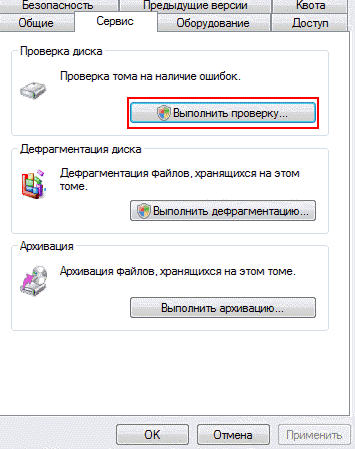
Ихэнх тохиолдолд скан хийсний дараа хатуу диск нь форматлахгүйгээр бүтцээ бүрэн сэргээдэг. Эмчилгээний дараа энэ нь өөрөө эхлэх бөгөөд бүх өгөгдөл монитор дээр харагдах болно.
R-Studio ашиглан гадаад дискийг сэргээж байна
Та гадаад медиаг форматлахгүйгээр сэргээх боломжтой. Энэхүү хэрэгсэл нь мэдэгдэж байгаа бүх файлын системтэй ажилладаг, устгасан, гэмтсэн хуваалтуудаас мэдээллийг сэргээж, шифрлэгдсэн файлуудтай ажилладаг.
Програмыг эхлүүлсний дараа бүх дискүүд түүний цонхонд харагдах болно.
Зүүн талд компьютерт холбогдсон бүх медиа харагдах болно. Медиа сэргээх ажиллагааг дараах дарааллаар гүйцэтгэнэ.
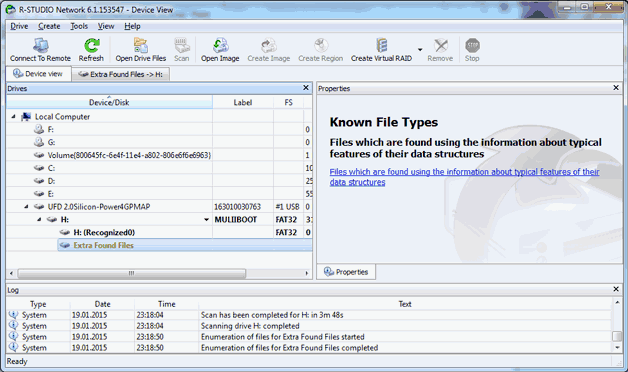
Тэд маш их зай эзэлдэг тул хангалттай багтаамжтай хатуу диск шаардлагатай. Хэвлэл мэдээллийн хэрэгсэлд чөлөөт орон зай хомс байгаа тул мэдээллийн зөвхөн нэг хэсгийг сэргээх боломжтой. Сэргээх ажиллагаа дараах цонхоор эхэлнэ. 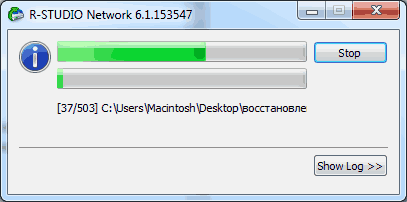
Дээр дурдсан аргуудыг ашигласнаар та зөөврийн хатуу диск эсвэл ердийн флаш диск гэх мэт ямар ч гадаад зөөвөрлөгчөөс мэдээллийг сэргээх боломжтой. Энэхүү мэдээлэл нь үйлчилгээний төвтэй холбоо бариагүйгээр бие даан төхөөрөмжөө сэргээхийг хүсдэг хүмүүст хэрэгтэй болно.



